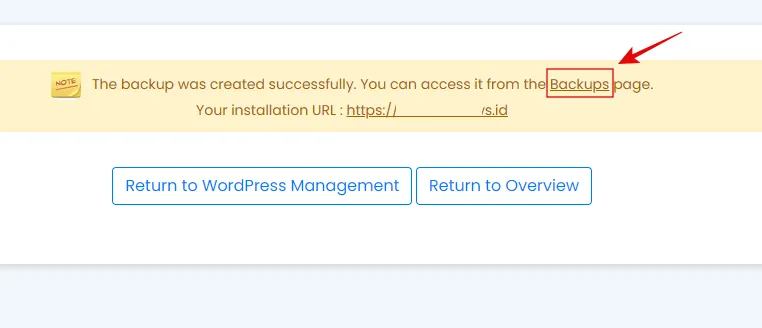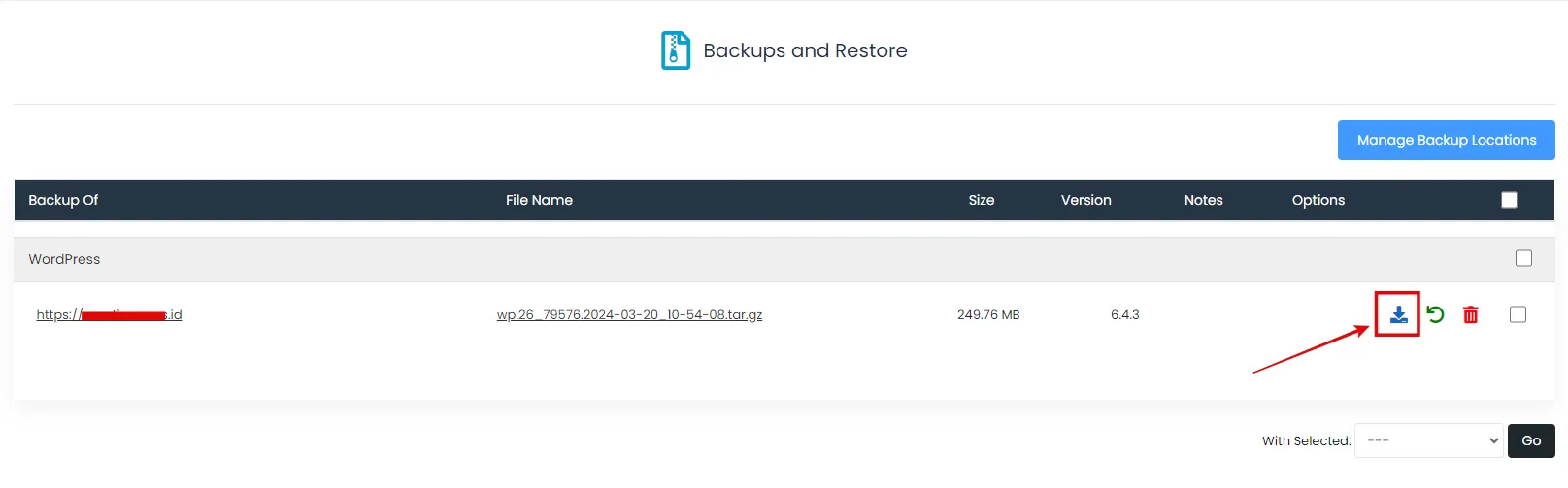Saat menjalankan situs web, menjaga data Anda tetap aman merupakan prioritas utama. Salah satu cara terbaik untuk melakukannya adalah dengan membuat cadangan reguler dari situs Anda. Dalam panduan ini, kami akan membahas cara backup web menggunakan Softaculous, alat yang mudah digunakan dan efisien untuk melakukan cadangan situs web Anda.
Daftar Isi
ToggleSoftaculous adalah alat manajemen aplikasi web yang memungkinkan Anda menginstal dan mengelola berbagai aplikasi web dengan mudah, termasuk WordPress, Joomla, Drupal, dan banyak lainnya. Selain itu, Softaculous juga menyediakan fitur pencadangan yang memungkinkan Anda membuat cadangan situs web Anda dengan cepat dan mudah.
Langkah-langkah Cara Backup Web dengan Softaculous
Berikut adalah langkah-langkah untuk membuat cadangan situs web Anda menggunakan Softaculous:
1. Login ke DirectAdmin/cPanel/Plesk
Silahkan login ke Panel Hosting Anda seperti DirectAdmin/cPanel/Plesk.
Biasanya aksesnya lewat member area hosting atau dapat diakses melalui browser web dengan memasukkan alamat URL dan kredensial login Anda.
2. Akses Softaculous
Cari menu Softaculous Auto Installer. Atau jika Anda menggunakan WordPress bisa langsung klik logo WordPress pada bagian Softaculous Auto Installer.

3. Pilih Website yang Ingin Dibackup:
Temukan website yang ingin Anda backup dari daftar instalasi.
Klik ikon “Backup” di sebelah nama website.
4. Konfigurasi Opsi Backup
Pastikan ceklis Backup Directory dan Backup Directory seperti berikut:
- Backup Directory: Pilih apakah ingin membackup file website (opsi default) atau hanya database.
- Backup Database: Pilih database yang ingin dibackup (jika ada).
- Backup Note: Tambahkan catatan singkat untuk membantu Anda mengidentifikasi backup (opsional).
- Backup Location: Pilih lokasi penyimpanan backup. Defaultnya di /home/usercpanel/softaculous_backups.
5. Jalankan Proses Backup:
Klik tombol “Backup Installation”.
Tunggu proses backup selesai. Lama proses tergantung pada ukuran website dan database Anda.
Tunggu beberapa menit untuk hingga proses backup selesai. Selama proses backup sedang berlangsung jangan menutup atau me-refresh halamannya. Setelah proses backup sukses akan di tandai dengan seperti gambar berikut:
Untuk mendownload hasil back up , silahkan klik link ” backups ” seperti gambar diatas yang dilingkari warna merah.
6. Download dan Kelola Backup
Setelah proses backup selesai, Anda dapat mendownload file backup dengan mengklik ikon “Download”.
Anda juga dapat menghapus backup lama atau melakukan restore backup dari halaman ini.
Sampai disini Anda telah berhasil melakukan Backup website via Softaculous.
Kesimpulan
Dengan mengikuti langkah-langkah di atas, Anda dapat dengan mudah membuat cadangan situs web Anda menggunakan Softaculous. Penting untuk diingat bahwa membuat cadangan secara teratur adalah kunci untuk menjaga data Anda tetap aman dan terhindar dari kehilangan. Dengan Softaculous, Anda dapat melakukan tugas ini dengan cepat dan efisien, sehingga Anda dapat fokus pada mengembangkan dan mengelola situs web Anda tanpa khawatir kehilangan data.
Dengan demikian artikel dari Gapurahoster, pastikan untuk mengintegrasikan langkah-langkah ini ke dalam rutinitas pengelolaan situs web Anda untuk memastikan keamanan dan keandalan data Anda.